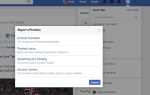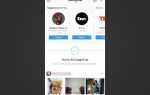Некоторые приложения для работы с электронными картами специально разработаны для использования с Facebook, и многие сайты, предлагающие электронные карты, предлагают услуги публикации в Facebook. Однако, если вы используете и предпочитаете сайт поздравительных открыток, который не соединяется с Facebook, вы все равно можете отправить электронную открытку с этого сайта другу Facebook.
Отправить любую открытку другу на Facebook
После того, как вы убедитесь, что компания, выпускающая электронные карты, не предлагает простой способ отправки карт через Facebook, и подтвердите, что у вас нет и не может легко получить адрес электронной почты для вашего друга — любой из них предлагает более простой способ отправить свою электронную карту — вы можете использовать один из этих обходных путей, чтобы отправить электронную карту пользователю Facebook.
Чтобы доставить электронную карту ссылка другу на Facebook:
- Составьте электронную открытку на интернет-сайте с именем получателя и текстом, который вы хотите, чтобы карта содержала.
- Введите ваше имя и адрес электронной почты в качестве отправителя.
- Введите имя получателя, но ваш адрес электронной почты в качестве получателя.
- Отправьте электронную открытку, которая пойдет на себя.
- Откройте свою учетную запись электронной почты и найдите сообщение, которое содержит электронную карту. Если в электронном письме содержится ссылка на карту на веб-сайте компании, производящей электронную карту, скопируйте эту ссылку и сохраните ее.
- Отправьте новое сообщение Facebook своему другу Facebook, щелкнув значок «Сообщение» в верхней части страницы Facebook или щелкнув имя друга на боковой панели контактов, которая отображается справа от страницы Facebook.
- Вставьте ссылку на электронную карту вместе с любым другим текстом, который вы хотите включить.
- Нажмите Вернуть или же Войти отправить сообщение со ссылкой.
Если электронная карта содержит карту как одну образ а не как ссылка:
- Сохраните изображение на рабочий стол из полученного электронного письма.
- На своей странице в Facebook откройте новое сообщение своему другу в Facebook и введите короткое сообщение.
- Нажмите на скрепка для бумаг значок в нижней части экрана нового сообщения, чтобы добавить файл к сообщению.
- Найдите и нажмите на изображение электронной карты, которое вы сохранили на рабочий стол.
- Нажмите Вернуть или же Войти на клавиатуре, чтобы отправить сообщение с изображением электронной карты.
Если электронная карта поставляется как форматированное электронное письмо и вас ждет немного повозиться
- Откройте электронную карту, чтобы она была полностью видна на экране.
- Сделайте скриншот окна электронной почты или всего экрана.
- Откройте сохраненный снимок экрана в инструменте для редактирования изображений, например «Просмотр», «Фотографии» или «Gimp».
- Обрежьте изображение, чтобы показать только карту.
- Сохраните обрезанное изображение.
- Откройте новое сообщение своему другу на своей странице в Facebook и введите короткое сообщение.
- Нажмите скрепка для бумаг значок в нижней части экрана нового сообщения, чтобы добавить файл к сообщению.
- Найдите и нажмите на обрезанное изображение, которое вы сохранили.
- Нажмите Вернуть или же Войти на вашей клавиатуре отправить сообщение с обрезанной электронной картой.
Независимо от того, какой из этих методов вы используете, ваш друг увидит, что он получит новое сообщение при следующем входе в Facebook.